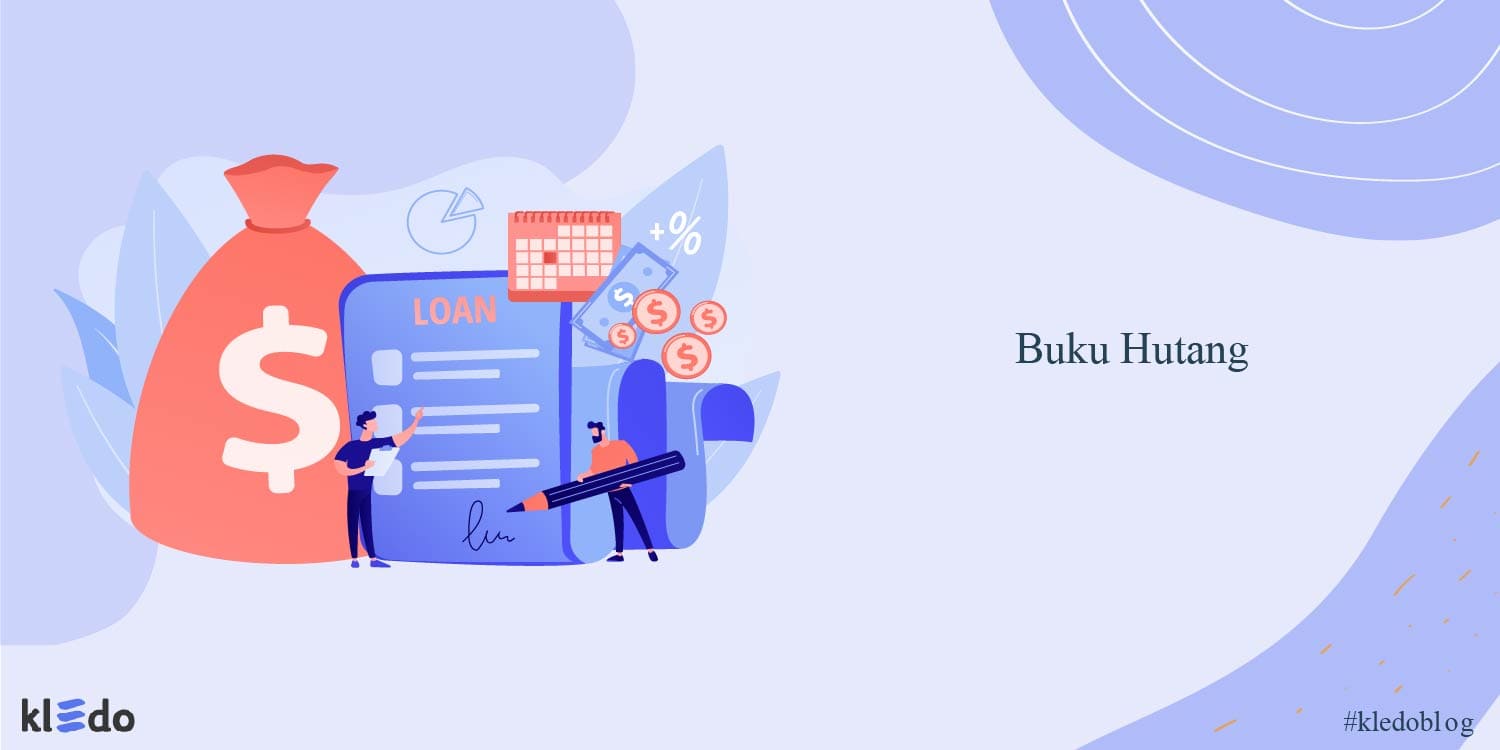Catatan buku hutang yang terorganisir dengan baik dan akurat sangat penting untuk keuangan perusahaan, karena memengaruhi arus kas dan likuiditas.
Pemrosesan hutang adalah bagian dari siklus akuntansi. Sebagai pemilik usaha, Anda perlu memperhatikan siklus utang dan mempelajari alur proses pembukuan buku hutang.
Di artikel ini, Kledo akan membagikan pembahasan seputar buku hutang dan bagaimana cara membuatnya di excel.
Apa itu Buku Hutang?
Buku hutang adalah jenis buku yang mencatat semua transaksi keuangan yang berhubungan dengan utang. Buku utang ini berisi rekam jejak dari transaksi utang yang berisi informasi tentang jumlah yang harus dibayar, tanggal jatuh tempo, bunga, dan informasi lain yang berhubungan dengan hutang.
Hutang merupakan jumlah uang yang harus dibayar oleh satu pihak kepada pihak lain. Buku hutang mencatat semua utang yang dimiliki oleh perusahaan dan juga mencatat semua pembayaran atas utang tersebut.
Baca juga: Perencanaan Keuangan dalam Bisnis: Manfaat dan Cara Melakukannya
Manfaat Buku Hutang bagi Bisnis
Buku hutang mencatat histori sejarah untuk membantu bisnis mengelola keuangan mereka. Di sini kita akan menjelaskan apa saja fungsi buku utang bagi bisnis.
Mencatat semua hutang bisnis
Buku utang berguna untuk mencatat semua hutang yang dimiliki oleh bisnis. Dengan mencatat secara rinci semua hutang, bisnis akan memiliki kejelasan tentang berapa banyak uang yang harus dibayarkan dan kepada siapa.
Hal ini membantu bisnis untuk mengatur pembayaran hutangnya dengan benar dan menghindari pembayaran yang tertunda.
Mengatur alur pembayaran hutang
Buku utang berguna untuk mengatur alur pembayaran hutang. Ini memungkinkan bisnis untuk menetapkan jadwal pembayaran yang tepat untuk setiap hutang yang dimiliki, memastikan bahwa semua hutang dibayar tepat waktu.
Ini juga membantu bisnis untuk mengatur prioritas pembayaran, memfokuskan pembayaran pada hutang yang memiliki bunga tertinggi atau yang harus segera dibayar.
Melacak kreditur
Buku hutang memungkinkan bisnis untuk melacak berapa banyak pembayaran yang telah mereka terima dan kepada siapa. Hal ini sangat penting untuk menjaga agar bisnis tetap terorganisir dan memastikan bahwa pembayaran telah dilakukan tepat waktu.
Dengan menggunakan buku utang, bisnis dapat mengikuti jumlah pembayaran yang mereka terima dan juga memastikan bahwa mereka dibayar tepat waktu.
Melacak jumlah pembayaran
Buku hutang juga memungkinkan bisnis untuk melacak jumlah pembayaran yang telah mereka bayarkan. Dengan menggunakan buku hutang, bisnis dapat memastikan bahwa mereka tidak membayar lebih banyak daripada yang seharusnya mereka bayarkan.
Selain itu, mereka juga dapat mengetahui jumlah pembayaran yang telah mereka bayarkan dan mengikuti jumlah pembayaran yang masih harus mereka bayar.
Membayar hutang tepat waktu
Kelima, buku hutang juga dapat membantu bisnis untuk memastikan bahwa mereka membayar semua tagihan mereka tepat waktu.
Dengan menggunakan buku utang, bisnis dapat memastikan bahwa mereka membayar semua tagihan mereka tepat waktu dan juga memastikan bahwa mereka tidak membayar lebih banyak daripada yang seharusnya mereka bayar.
Baca juga: Administrasi Transaksi: Pengertian, Manfaat, Jenis, dan Prosedurnya
Memahami Alur Transaksi Hutang Piutang Bisnis
Hutang piutang adalah salah satu jenis transaksi yang sering terjadi dalam bisnis. Transaksi ini mengacu pada sistem dimana pihak yang meminjamkan uang (pemberi hutang) menerima pembayaran kembali dari pihak yang meminjam uang (penerima hutang).
Berikut ini adalah alur transaksi hutang piutang dalam bisnis:
Langkah 1. Membuat perjanjian hutang piutang
Pertama, pemberi hutang harus menandatangani perjanjian hutang piutang dengan penerima hutang. Perjanjian ini menetapkan jenis hutang, jumlah uang yang dipinjam, tanggal pembayaran balik, dan jumlah bunga yang harus dibayar.
Ini adalah langkah penting karena perjanjian ini menciptakan jaminan legal bagi kedua belah pihak.
Langkah 2. Pembayaran hutang
Kedua, penerima hutang harus membayar hutangnya sesuai dengan perjanjian yang telah dibuat.
Jika penerima hutang gagal membayar pada waktu yang ditentukan, pemberi hutang dapat mengambil tindakan hukum yang diperlukan untuk memaksa pembayaran.
Langkah 3. Mencatat transaksi di buku hutang
Ketiga, pemberi utang harus mencatat semua transaksi utang piutang dalam buku utang dan buku piutang. Ini berfungsi untuk memastikan bahwa semua transaksi dicatat dengan benar dan dapat dipertanggungjawabkan secara hukum.
Langkah 4. Menyerahkan bukti transaksi
Keempat, setelah hutang telah dibayar, pemberi dan penerima hutang harus menandatangani sebuah slip kwitansi sebagai bukti transaksi. Kwitansi ini akan mencatat jumlah yang telah dibayar, tanggal pembayaran, dan informasi lainnya yang berkaitan dengan pembayaran.
Langkah 5. Mencatat transaksi dalam laporan keuangan
Kelima, pemberi dan penerima hutang harus mencatat semua transaksi hutang piutang dalam laporan keuangan mereka. Ini penting untuk memastikan bahwa semua transaksi dicatat dengan benar dan dapat dipertanggungjawabkan secara hukum.
Baca juga: Peluang Bisnis Buah Menjanjikan dan Cara untuk Memulainya
Rumus Excel untuk Membuat Buku Hutang

1 – Aritmatika dasar
Untuk menambah, mengurangi, mengalikan atau membagi, gunakan empat ‘operator’ dasar ini:
Penjumlahan : +
Pengurangan: –
Perkalian: *
Pembagian: /
Rumus aritmatika dasar di excel sama dengan penjumlahan normal, tetapi dengan harus diberi tanda = terlebih dahulu. Sebagai contoh:
=A1+A2 atau =B5*C63
2 – Menjumlahkan baris dan kolom menggunakan fungsi SUM
Rumus untuk menjumlahkan semua angka dalam satu baris atau kolom adalah:
=SUM (alamat sel pertama di baris atau kolom: alamat sel terakhir di baris atau kolom)
Sebagai contoh:
= SUM (E14:E222)
Anda tidak perlu mengetik rumus atau bahkan memilih sel. Dari tab Home atau Formulas, pilih sel di akhir baris atau kolom yang ingin Anda tambahkan, dan klik SUM. Anda akan melihat rumus muncul di bilah rumus.
3 – Menambahkan angka dalam sel individual
Untuk menggunakan SUM untuk menjumlahkan angka di sebelah kanan dalam satu baris atau kolom, Anda harus mengetikkan rumus ke dalam bilah rumus.
Misalnya, =SUM(A2,A9,C13). Alih-alih mengetik sel, cukup klik pada setiap sel satu per satu untuk memasukkan alamat, tambahkan koma di antara masing-masing.
Baca juga: Contoh Pencatatan Keuangan Sederhana di Excel
4 – Menggunakan fungsi AVERAGE, MODE dan MEDIAN
Ingat istilah dan definisi yang Anda pelajari di kelas matematika tentang tiga jenis rata-rata yang terdiri dari average, mode, dan median yakni sebagai berikut:
- Average: semua angka dijumlahkan, dibagi berapa banyak angka yang ada.
- Mode: nilai yang paling sering muncul.
- Median: nilai di tengah kumpulan data.
Rumus Excel untuk menghitung average dari serangkaian angka adalah
= AVERAGE (alamat sel pertama di baris atau kolom: alamat sel terakhir di baris atau kolom).
Tidak perlu mengetikkan istilah apa pun atau memilih semua sel. Di tab Formulas, klik sel di akhir baris atau kolom yang ingin Anda rata-ratakan, lalu klik panah drag and down di samping tombol Autosum dan pilih Average.
Fungsi mode dan median tidak ada di dropdown Autosum. Cara termudah untuk menggunakannya adalah dengan mengetikkan =MODE atau =MEDIAN ke dalam bilah rumus dan memilih kelompok angka yang ingin Anda rata-ratakan (menambahkan tanda kurung di awal dan akhir).
5 – Mengidentifikasi di mana kondisi tertentu terpenuhi – fungsi IF
Katakanlah Anda ingin mengetahui nilai mana di kolom B yang lebih besar dari 100.
Pilih sel C1, dan ketikkan =IF (B1>100,”Ya”,”Tidak”). Anda akan melihat Ya muncul di C1 jika nilai di B1 lebih tinggi dari 100, Tidak jika lebih rendah. Salin rumus ke semua sel tempat Anda membutuhkannya.
Lebih baik lagi, mudah untuk menambahkan perhitungan untuk mengetahui jumlah instans di mana kondisi terpenuhi.
Untuk contoh di atas (untuk rentang sel C1 hingga C20), ketikkan rumus =COUNTIFS(C1:C20,”benar”). Anda dapat menambahkan beberapa rentang dan kriteria; cukup pisahkan masing-masing dengan koma dan beri tanda kutip di sekitar teks.
6 – Menghitung persentase
Untuk mengetahui berapa persentase nilai dalam satu sel dari yang lain mudah dilakukan dengan alat yang bermanfaat ini.
Katakanlah nilai di sel A1 adalah 20 dan nilai di sel B1 adalah 15 dan Anda ingin mengetahui apa itu 15 sebagai persentase dari 20. Pilih sel C1, dan ketikkan rumus =B1/A1. Lalu buka tab beranda dan klik tombol % di bagian angka.
Baca juga: Consumer Insight: Pengertian, Manfaat, dan Cara Mendapatkannya
7 – Menghapus teks
Teks yang dipotong dan ditempelkan ke Excel sering kali memiliki ruang ekstra yang berantakan.
Untuk memperbaikinya, cukup klik sel baru di sampingnya, ketikkan rumus =TRIM, dan tambahkan pilihan sel yang relevan dalam tanda kurung. Anda akan mendapatkan daftar baru yang
8 – Menggabungkan teks dari sel yang berbeda
Persyaratan spreadsheet yang umum adalah menggabungkan teks dalam sel yang berbeda – misalnya, memasukkan nama depan dan nama belakang ke dalam satu kolom nama lengkap. Untungnya, ada rumus untuk berikut ini.
Untuk menggabungkan nama depan di sel A1 (Anna) dan nama belakang di sel B1 (Mason), rumus =B1&”,”&A1 akan memberi Anda Mason, Anna. Alternatifnya, formula A1&” “&B1 akan memunculkan nama Anna Mason.
Baca juga: Manajemen Industri: Pengertian Lengkap dan Berbagai Metodenya
9 – Membuat daftar tanggal otomatis
Untuk mengisi otomatis kolom dengan tanggal harian berurutan, ketikkan tanggal pertama rangkaian. Klik pada kotak hijau kecil di sudut kanan bawah dan seret ke bawah kolom. Tanggal akan muncul.
Untuk rangkaian mingguan, bulanan, atau tahunan, ketikkan dua tanggal pertama, lalu klik dan seret kotak hijau.
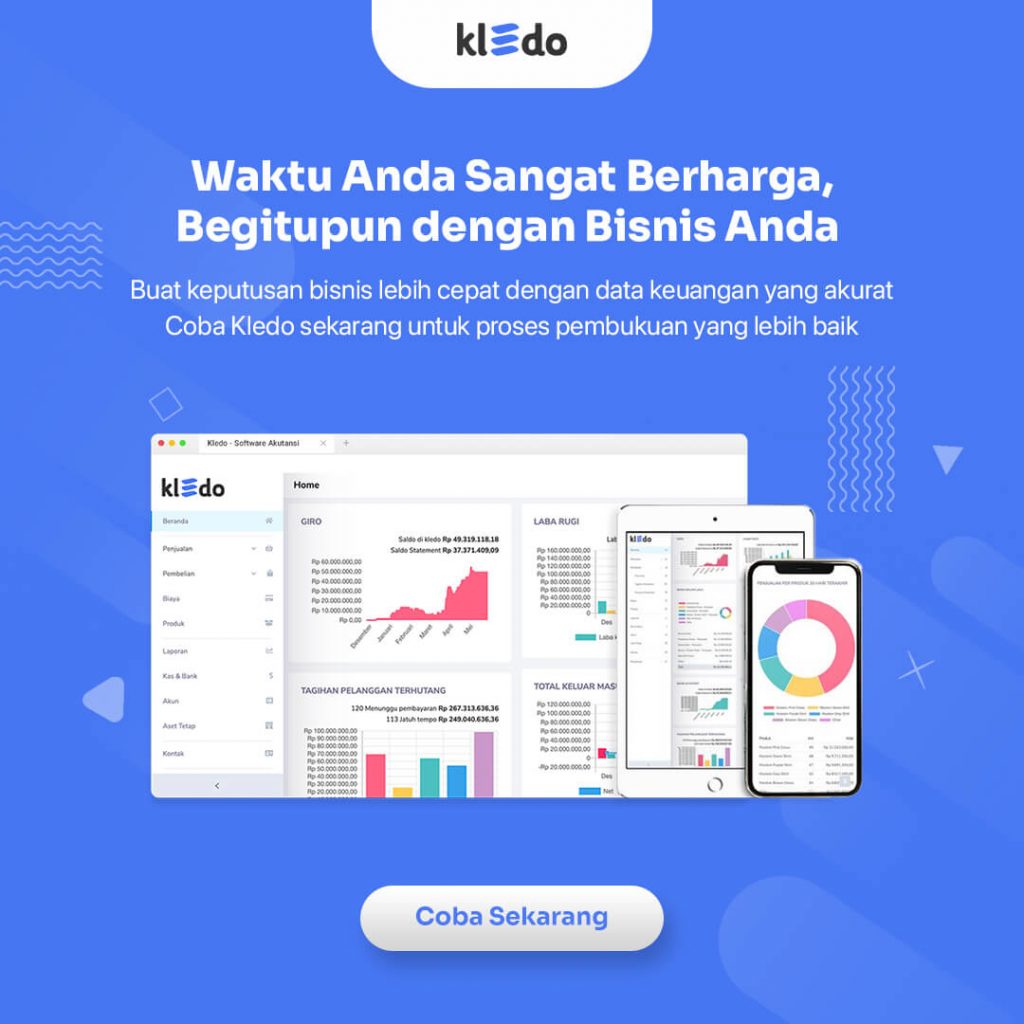
Baca juga: Buku Besar Akuntansi: Definisi dan Cara Penyusunannya yang Benar
Cara Membuat Buku Hutang di Excel
Excel adalah program Microsoft Office yang dirancang untuk membantu menghitung, membuat tabulasi, menyimpan, membuat bagan, dan membandingkan data untuk referensi saat ini dan di masa mendatang.
Menggunakan Excel untuk akuntansi dapat menyediakan alat yang sangat baik untuk melakukan tugas-tugas ini untuk bisnis termasuk membuat buku hutang yang akan dijelaskan di bawah ini.
Langkah 1
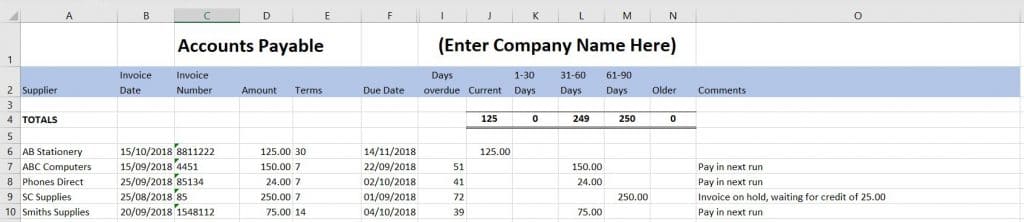
Buat workbook baru, lalu ketikkan label berikut ke dalam kolom berurutan dari baris mana pun di lembar kerja excel Anda yakni “Item”, dan “Kategori”.
Label ini memungkinkan Anda mengidentifikasi layanan atau produk yang telah ditagihkan kepada Anda. Bidang Kategori menyediakan tempat untuk mengklasifikasikan item dengan istilah umum seperti “perlengkapan kantor”, atau “pemeliharaan komputer”.
Istilah tersebut memungkinkan Anda membuat diagram lingkaran yang dibuat dari daftar hutang Anda untuk menunjukkan pola pengeluaran.
Langkah 2
Ketikkan label ini setelah Item dan Kategori: “Jumlah Faktur”, “Jumlah Dibayar”, dan “Lewat Jatuh Tempo”.
Bidang Lewat Jatuh Tempo menunjukkan berapa banyak uang yang masih Anda berutang setelah melakukan pembayaran terhadap faktur.
Langkah 3
Ketik rumus ini ke sel pertama di bawah label Jatuh Tempo:
“=[Jumlah Faktur] – [Jumlah Dibayar]”
Ganti teks dalam kurung dengan alamat sel yang sesuai. Misalnya, jika rumus Lewat Jatuh Tempo Anda ada di sel G10, rumus tersebut akan muncul sebagai “=E10-F10”.
Baca juga: Pahami Konsep Sustainable Business di Era Modern Ini
Langkah 4
Salin sel yang berisi rumus Lewat Jatuh Tempo ke clipboard, lalu tempelkan sel ke dalam 10 (atau lebih) sel berikutnya langsung di bawah rumus. Tindakan ini menggandakan rumus ke baris faktur baru.
Langkah 5
Pilih sekitar 10 baris di bawah label Jumlah Faktur, Jumlah Pembayaran, dan Lewat Jatuh Tempo, lalu klik tombol program Anda untuk memformat mata uang. Tombol ini biasanya muncul sebagai simbol mata uang yang Anda inginkan.
Langkah 6
Ketik atau tempelkan label “Tanggal Faktur”, “Tanggal Jatuh Tempo” dan “Tanggal Dibayar” di samping kolom label yang ada.
Tanggal Faktur adalah tanggal yang tertera pada tagihan, sedangkan Tanggal Jatuh Tempo adalah tanggal terakhir sampai kapan tagihan harus dibayar. Tanggal Dibayar memegang tanggal di mana Anda melakukan pembayaran sebagian atau penuh terhadap faktur.
Baca juga: Pembayaran Cash Before Delivery (CBD) dan Bedanya dengan COD
Langkah 7
Pilih beberapa sel di bawah label tanggal, lalu klik tombol program Anda untuk menerapkan format tanggal.
Pilih tombol yang menerapkan format tanggal pendek, bukan yang panjang yang mencantumkan bulan. Format pendek mempromosikan keterbacaan.
Langkah 8
Ketik “Penerima Pembayaran” dan “Nomor Rekening” di sebelah label kolom Anda saat ini. Bidang ini menunjukkan organisasi atau orang yang mengeluarkan faktur.
Langkah 9
Ketik label tambahan jika Anda perlu melacak data tambahan. Misalnya, ketikkan label “Memo” jika Anda ingin meninggalkan catatan pada faktur tertentu. Kolom memo memungkinkan Anda menyimpan nomor telepon atau nama staf penjualan yang menerbitkan faktur.
Baca juga: Pengertian Rencana Pengembangan Bisnis, Tahapan, dan Contohnya
Langkah 10
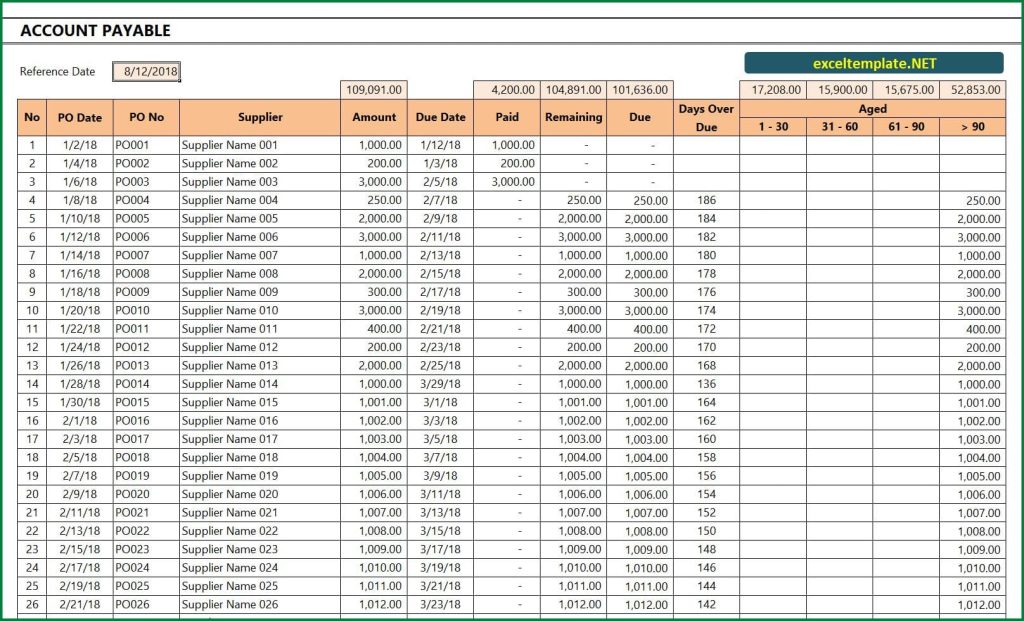
Kumpulkan semua faktur Anda, lalu masukkan data dari masing-masing faktur ke dalam sel kosong di bawah label kolom yang Anda ketikkan.
Nah, itulah panduan membuat buku hutang di Microsoft Excel. Namun, saat ini ada cara yang lebih mudah untuk mengelola hutang yakni dengan menggunakan software akuntansi seperti Kledo.
Dengan menggunakan Kledo, Anda bisa mengelompokkan umur hutang, merinci hutang pada setiap vendor, dan memantau berapa jumlah hutang yang sudah dibayarkan beserta rincian purchase invoice yang bisa Anda peroleh dalam hitungan detik.
Jadi, tunggu apalagi? Jika Anda tertarik, jangan lewatkan kesempatan free trial Kledo selama 14 hari atau selamanya melalui tautan ini.
- 5 Cara Kerja Waiting List dan Tips untuk Mengelolanya - 28 November 2025
- Kebijakan Fiskal: Pengertian, Tujuan, dan Komponennya - 8 Oktober 2025
- Business Model Canvas: Cara Mudah Menyusun Business Plan - 7 Oktober 2025